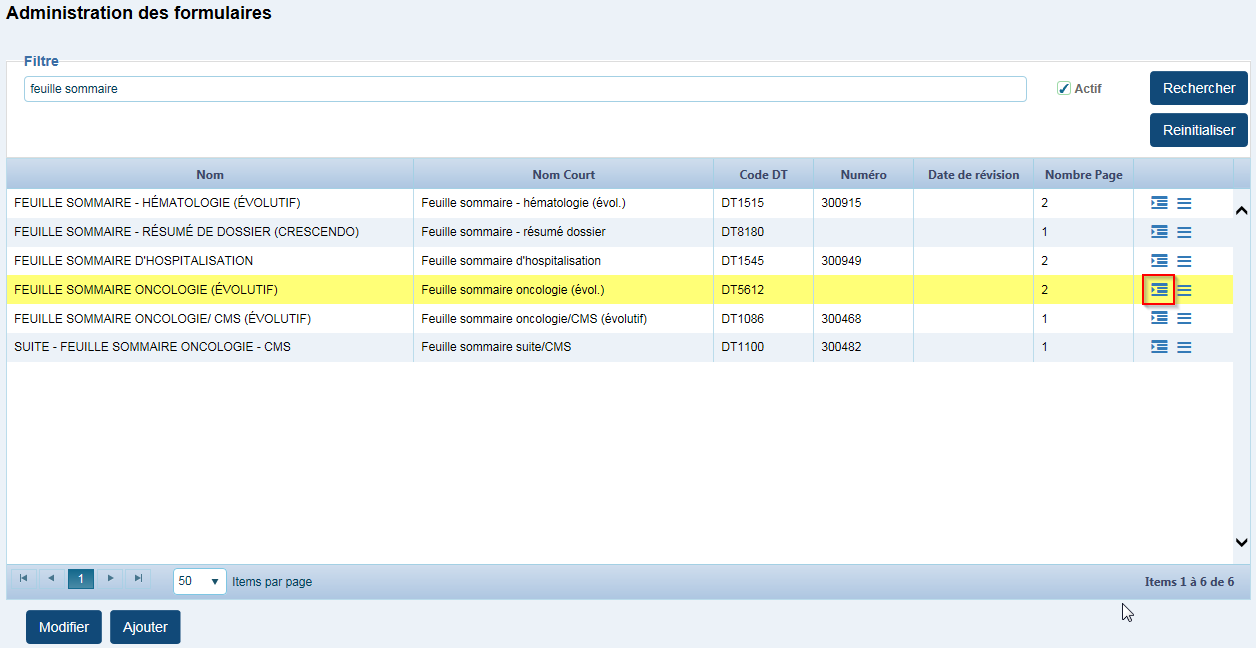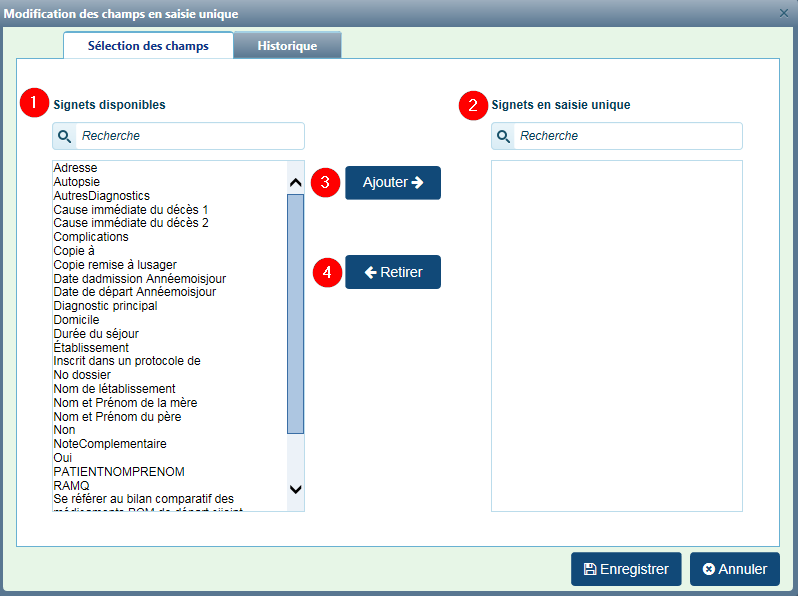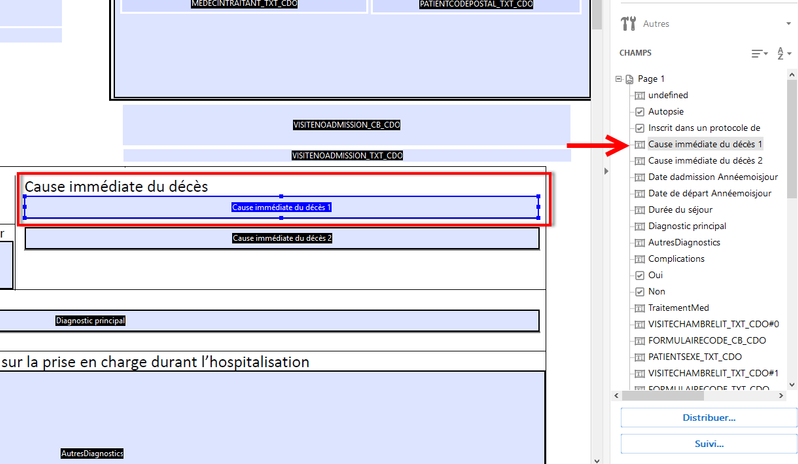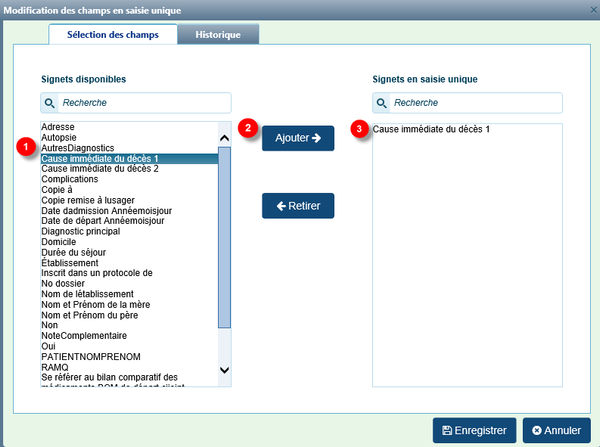La notion de « champs en saisie unique » est uniquement utilisée avec les formulaires évolutifs dans le DPE. Un champ identifié comme étant en saisie unique sera en lecture seule après l'enregistrement seulement si celui-ci contient des informations. Les champs en saisie unique doivent être configurés, s'il y a lieu, pour chaque formulaire GDF qui sera utilisé dans la fonctionnalité des formulaires évolutifs du DPE.
Accéder à l'option « Champs en saisie unique »
Pour accéder à cette option, cliquer sur l'icône suivante dans la fonctionnalité Gestion des formulaires > Administration des formulaires.
La fenêtre de gestion des champs en saisie unique s'affiche.
Configurer des champs en saisie unique
La configuration des champs en saisie unique permet d'identifier les champs d'un formulaire en particulier qui seront en lecture seule après l'enregistrement. Les champs correspondent aux signets ayant été créés lors de la création d'un formulaire PDF.
![]() Info : Les champs sont disponibles pour le formulaire uniquement si l'option Éditable est cochée dans la gestion du formulaire. En savoir plus sur la gestion des formulaires.
Info : Les champs sont disponibles pour le formulaire uniquement si l'option Éditable est cochée dans la gestion du formulaire. En savoir plus sur la gestion des formulaires.
Le tableau qui suit détaille le contenu de la fenêtre de modification des champs en saisie unique.
| 1 | Signets disponibles | Champs présents dans le formulaire éditable. Il est possible d'effectuer une recherche dans les signets disponibles par le moteur de recherche situé en haut de la liste. La recherche effectue un filtre dans la liste des champs. |
|---|---|---|
| 2 | Signets en saisie unique | Champs en saisie unique disponibles dans la fonctionnalité des formulaires évolutifs du DPE. Il est possible d'effectuer une recherche dans les signets en saisie unique par le moteur de recherche situé en haut de la liste. La recherche effectue un filtre dans la liste des champs. |
| 3 | Ajouter | Sélectionner un ou plusieurs champs dans la liste des signets disponibles et cliquer sur le bouton Ajouter afin de les configurer en saisie unique. |
| 4 | Retirer | Sélectionner un ou plusieurs champs dans la liste des signets en saisie unique et cliquer sur le bouton Retirer afin d'enlever la saisie unique. Avertissement : Lors du retrait d'un champ en saisie unique, celui-ci devient éditable dans les formulaires évolutifs même si des informations ont été saisies auparavant. |
![]() ASTUCE POUR RETROUVER LE NOM D'UN CHAMP À METTRE EN SAISIE UNIQUE
ASTUCE POUR RETROUVER LE NOM D'UN CHAMP À METTRE EN SAISIE UNIQUE
Étape 1 :
Ouvrir la version PDF du formulaire et visualiser le nom du champ que vous voulez mettre en saisie unique.
Capture d'écran : Champ ayant été créé dans un formulaire PDF
Étape 2 :
Dans GDF, rechercher le nom du champ ciblé à l'étape 1 et le déplacer dans la section de droite. Le champ est maintenant en saisie unique.